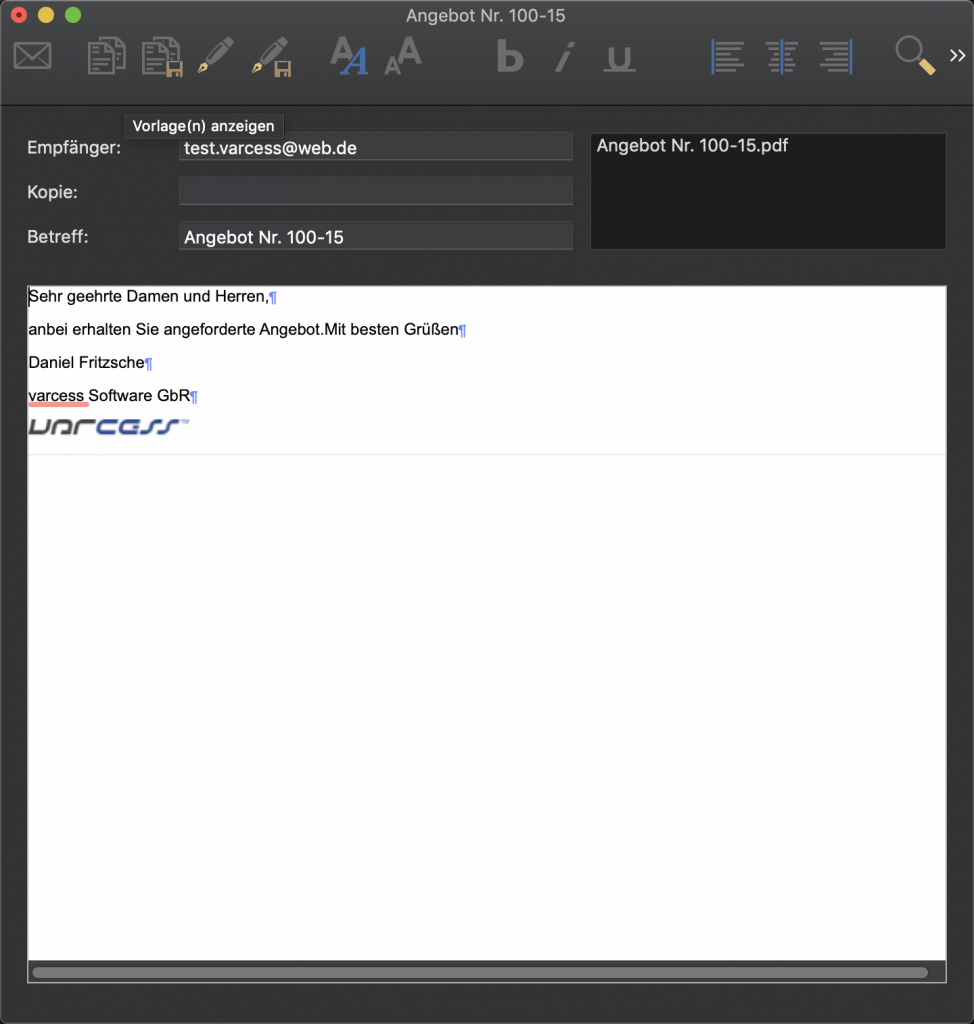
Der Email-Editor teilt sich in vier Bereiche:
- Toolbar
- Email-Felder
- Anhänge
- Nachricht
Im Nachrichten Bereich kann die Email-Nachricht bearbeitet werden. Wenn zuvor Vorlagen und Signaturen definiert wurden, werden diese automatisch entsprechend beim Laden direkt importiert.
Toolbar
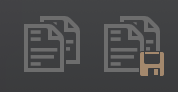
Vorlagen
Über die zwei Vorlagen Icons können Vorlagen geladen und gespeichert werden. Eine Vorlage wird an der Stelle des Cursors eingefügt. Speichert man eine Vorlage, wird der gesamte Nachrichtentext als Vorlage gespeichert. Man muss also um eine Vorlage zu speichern, zuvor die Signatur aus dem Nachrichtentext entfernen.
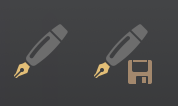
Signaturen
Über die zwei Signatur Icons können Signaturen geladen und gespeichert werden. Eine Signatur wird an der Stelle des Cursors eingefügt. Speichert man eine Signatur, wird der gesamte Nachrichtentext als Signatur gespeichert. Man muss also um eine Signatur zu speichern, zuvor den Vorlagentext aus dem Nachrichtentext entfernen.

Textformatierung
Über die Icons kann der Text formatiert werden.
- Font bestimmen
- Fontgröße auswählen
- Fett
- Kursiv
- Unterstrichen
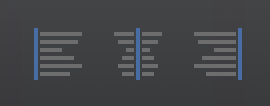
Text Anordnung
Der Text kann linksbündig, zentriert oder rechtsbündig angeordnet werden. Die Formatierung gilt immer für den markierten Text.
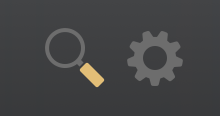
Suche / Einstellungen
Über das Lupen-Symbol können Texte im Nachrichtentext gesucht und ersetzt werden. Dabei wird immer von der aktuellen Cursor-Position gesucht.
Über das Zahnrad kann man jederzeit die Email-Konfiguration aufrufen.
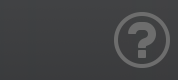
Hilfe
Über das Icon mit dem Fragezeichen kann jederzeit diese Hilfe aufgerufen werden.
Email-Felder
In den Email-Feldern können zusätzliche Empfänger oder Empfänger einer Kopie eingetragen werden. Mehrere Empfänger sind per Semikolon zu trennen.
Anhänge
In die Auflistung der Anhänge kann man nahezu alle bekannten Formate mit an die Email anhängen. Hauptsächlich dient dies dazu, weitere Informationen, AGB oder ähnliches mit an die Email anzuhängen. Weitere Anhänge können einfach aus dem Finder per Drag’n’Drop an die Liste angehangen werden.
Nachricht
Im Nachrichtenteil kann die eigentliche Email verfasst werden. Neben den Formatierungsmöglichkeiten, die oben erwähnt wurden, können Bilder per Copy-And-Paste eingefügt werden. Das Einfügen von Bild-Dateien per Drag’n’Drop funktioniert noch nicht.